En el ámbito profesional‚ la gestión eficiente del tiempo es crucial para el éxito․ La organización de eventos y tareas‚ así como la planificación de reuniones y citas‚ se convierten en elementos esenciales para mantener la productividad y alcanzar los objetivos establecidos․ En este contexto‚ Microsoft Outlook 2013 se presenta como una herramienta invaluable‚ ofreciendo un calendario integral que permite la creación de citas periódicas‚ un recurso indispensable para automatizar la programación de eventos recurrentes․
La importancia de las citas periódicas
Las citas periódicas‚ también conocidas como eventos recurrentes‚ son una característica fundamental de los calendarios digitales․ Permiten programar eventos que se repiten de forma regular‚ como reuniones semanales‚ citas mensuales o tareas periódicas․ Esta funcionalidad ofrece numerosos beneficios⁚
- Automatización de la programación⁚ Elimina la necesidad de ingresar manualmente la misma información para cada evento recurrente‚ ahorrando tiempo y esfuerzo․
- Mejora de la organización⁚ Permite mantener un registro preciso de los eventos recurrentes‚ evitando olvidos o duplicaciones․
- Gestión eficiente del tiempo⁚ Facilita la planificación y la asignación de tiempo a las actividades recurrentes‚ optimizando la gestión del tiempo․
- Comunicación efectiva⁚ Permite compartir eventos recurrentes con otros usuarios‚ mejorando la coordinación y la colaboración․
Creación de citas periódicas en Outlook 2013
Outlook 2013 proporciona una interfaz intuitiva para la creación de citas periódicas․ A continuación‚ se detallan los pasos necesarios⁚
1․ Abrir el calendario de Outlook
Para acceder al calendario de Outlook 2013‚ abra la aplicación y haga clic en el icono del calendario ubicado en la barra de navegación․ También puede presionar Ctrl + 2 para acceder directamente al calendario․
2․ Crear una nueva cita
Para crear una nueva cita‚ haga clic en la opción “Nueva cita” en la cinta de opciones o presione Ctrl + N․ Se abrirá una ventana de nueva cita․
3․ Definir los detalles de la cita
En la ventana de nueva cita‚ ingrese la información relevante‚ como el asunto‚ la ubicación‚ el inicio y la duración de la cita․
4․ Establecer la recurrencia
Para establecer la recurrencia de la cita‚ haga clic en la pestaña “Recurrencia” en la cinta de opciones․ Se desplegará un panel con las opciones de recurrencia․
5․ Seleccionar la frecuencia de la cita
En el panel de recurrencia‚ seleccione la frecuencia con la que se repetirá la cita․ Las opciones disponibles incluyen⁚
- Diario⁚ La cita se repetirá todos los días․
- Semanal⁚ La cita se repetirá cada semana‚ pudiendo seleccionar los días específicos․
- Mensual⁚ La cita se repetirá cada mes‚ pudiendo seleccionar el día específico o la frecuencia relativa al día de la semana․
- Anual⁚ La cita se repetirá cada año‚ pudiendo seleccionar el día específico o la frecuencia relativa al día de la semana․
6; Especificar el rango de recurrencia
Una vez seleccionada la frecuencia‚ es necesario definir el rango de recurrencia․ Esto determina el período durante el cual se repetirá la cita․ Las opciones disponibles incluyen⁚
- Hasta la fecha⁚ La cita se repetirá hasta una fecha específica․
- Número de ocurrencias⁚ La cita se repetirá un número determinado de veces․
- Sin fin⁚ La cita se repetirá indefinidamente․
7․ Guardar la cita
Una vez configurada la recurrencia‚ haga clic en el botón “Guardar y cerrar” para guardar la cita․
8․ Visualizar las citas recurrentes
Las citas recurrentes se mostrarán en el calendario de Outlook con un icono específico que indica su recurrencia․ Al hacer clic en la cita‚ se mostrará la información de la recurrencia‚ como la frecuencia y el rango․
Modificación y eliminación de citas recurrentes
Outlook 2013 permite modificar o eliminar citas recurrentes de forma sencilla․ Para ello‚ siga los siguientes pasos⁚
1․ Abrir la cita recurrente
Haga doble clic en la cita recurrente que desea modificar o eliminar․
2․ Modificar o eliminar la recurrencia
En la ventana de la cita‚ acceda a la pestaña “Recurrencia” y realice los cambios necesarios en la frecuencia‚ el rango o cualquier otro detalle de la recurrencia․ Para eliminar la recurrencia‚ simplemente desmarque la opción “Recurrencia”;
3․ Guardar los cambios
Haga clic en el botón “Guardar y cerrar” para guardar los cambios realizados․
Consejos adicionales
- Para evitar confusiones‚ asegúrese de que la descripción de la cita sea clara y concisa‚ especialmente si se trata de una cita recurrente․
- Utilice las opciones de recordatorio para asegurarse de no olvidar ninguna cita recurrente․
- Comparta las citas recurrentes con otros usuarios para mantener la coordinación y la colaboración․
Conclusión
La creación de citas periódicas en el calendario de Outlook 2013 es una herramienta fundamental para la gestión del tiempo y la organización de eventos recurrentes․ La automatización de la programación‚ la mejora de la organización y la comunicación efectiva son solo algunos de los beneficios que ofrece esta funcionalidad․ Al dominar la creación‚ modificación y eliminación de citas recurrentes‚ los usuarios pueden aprovechar al máximo las capacidades de Outlook 2013 para optimizar su productividad y alcanzar sus objetivos profesionales․
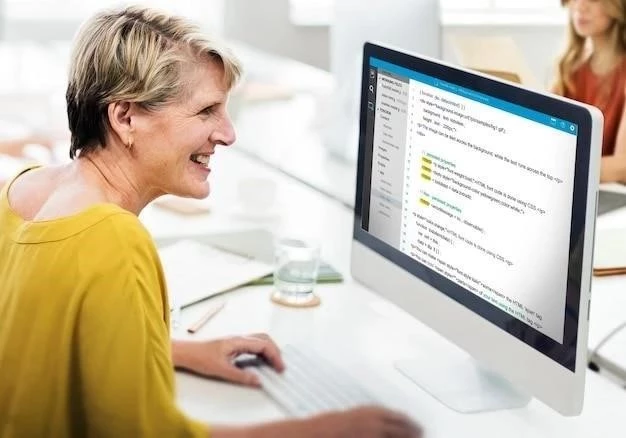


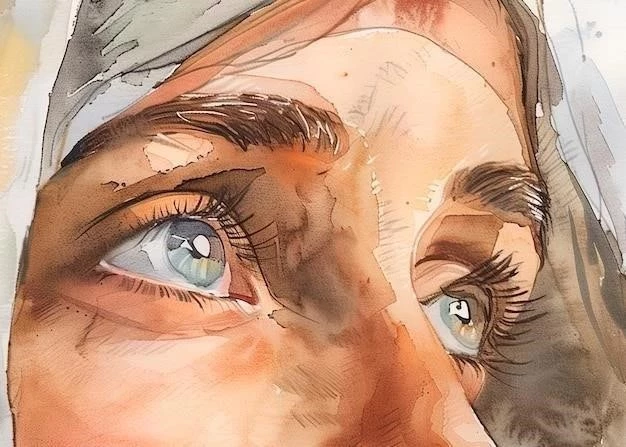



La estructura del artículo es lógica y fácil de seguir. La información se presenta de manera clara y concisa, lo que facilita la comprensión del tema. Se agradece la inclusión de ejemplos prácticos que ilustran el proceso de creación de citas periódicas.
El artículo proporciona una visión general completa de la creación de citas periódicas en Outlook 2013. Se destaca la importancia de la automatización y la gestión eficiente del tiempo. Sería interesante explorar las opciones de personalización de las citas periódicas, como la posibilidad de establecer excepciones o modificar la frecuencia de repetición.
La redacción del artículo es clara y concisa. Se utilizan términos técnicos de manera adecuada y se evita la jerga excesiva. La información se presenta de forma organizada y fácil de entender. Se recomienda incluir una sección con preguntas frecuentes o soluciones a problemas comunes.
El artículo ofrece una guía práctica y útil sobre la creación de citas periódicas en Outlook 2013. La información es precisa y fácil de seguir. Se recomienda incluir una sección con consejos para mejorar la organización y la gestión del tiempo mediante el uso de citas periódicas.
El artículo ofrece una guía completa sobre la creación de citas periódicas en Outlook 2013. La información es precisa y útil, especialmente para aquellos que buscan una forma eficiente de gestionar sus eventos recurrentes. Se recomienda incluir una sección con consejos adicionales para optimizar el uso de esta funcionalidad.
El artículo es informativo y útil para los usuarios de Outlook 2013. La información se presenta de manera clara y concisa, lo que facilita la comprensión del proceso. Se recomienda incluir ejemplos de cómo utilizar las citas periódicas en diferentes contextos, como la gestión de proyectos o la planificación de eventos.
El artículo presenta una explicación clara y concisa sobre la creación de citas periódicas en Microsoft Outlook 2013. La descripción paso a paso facilita la comprensión del proceso, incluso para usuarios con poca experiencia en la herramienta. La inclusión de imágenes o capturas de pantalla podría mejorar aún más la visualización de los pasos.
El artículo es informativo y bien escrito. La información se presenta de manera clara y concisa, lo que facilita la comprensión del tema. Se recomienda incluir una sección con recursos adicionales, como enlaces a tutoriales o documentación oficial de Microsoft.
El artículo destaca la importancia de las citas periódicas en Outlook 2013. Se menciona la facilidad de uso de la herramienta y la posibilidad de compartir eventos recurrentes con otros usuarios. Sería interesante abordar la integración de Outlook 2013 con otras herramientas de gestión de tareas o calendarios.
La información sobre los beneficios de las citas periódicas es valiosa y bien argumentada. Se destaca la importancia de la automatización, la organización y la gestión eficiente del tiempo. Sin embargo, sería interesante mencionar la posibilidad de personalizar las opciones de recurrencia, como la duración de las citas o la frecuencia de repetición.